คำถาม
ปัญหา: วิธีแก้ไขข้อผิดพลาด “Wi-Fi: ไม่ได้ติดตั้งฮาร์ดแวร์” บน MacBook
MacBook ของฉันเข้าสู่โหมดสลีป พอนำกลับมาก็เชื่อมต่อ Wi-Fi ไม่ได้ ฉันรีเซ็ตเราเตอร์แล้ว แต่ก็ไม่เป็นปัญหา โทรศัพท์ของฉันเชื่อมต่อกับ Wi-Fi เดียวกัน และทุกอย่างเรียบร้อยดี อย่างไรก็ตาม ฉันรีบูท MacBook แล้ว แต่ก็ยังไม่สามารถเชื่อมต่อได้ นอกจากนี้ ฉันสังเกตเห็นข้อความว่า "Wi-Fi: ไม่ได้ติดตั้งฮาร์ดแวร์" มีอะไรผิดปกติกับแล็ปท็อปของฉัน
เฉลยคำตอบ
“Wi-Fi: No Hardware Installed” เป็นข้อผิดพลาดของ Mac OS X ที่อาจแสดงขึ้นเมื่อคอมพิวเตอร์ถูกนำกลับจากโหมดสลีป ข้อผิดพลาดเกิดขึ้นเมื่ออุปกรณ์ไม่สามารถเชื่อมต่อกับ Wi-Fi อย่างไรก็ตาม การรีสตาร์ทคอมพิวเตอร์หรือแล็ปท็อปมักจะแก้ปัญหาการเชื่อมต่อได้ ครั้งนี้จะไม่ช่วยกำจัดและแก้ไขข้อผิดพลาดนี้
ปัญหาการเชื่อมต่อมักจะน่ารำคาญ อย่างไรก็ตามสิ่งนี้สามารถแก้ไขได้ค่อนข้างง่าย บ่อยครั้งสาเหตุของข้อผิดพลาดคือ System Management Controller (SMC) SMC มีหน้าที่ควบคุมการตั้งค่าระบบต่างๆ เช่น การจัดการพลังงาน โหมดสลีปและโหมดตื่น ไฟแบ็คไลท์ของแป้นพิมพ์ และอื่นๆ
ดังนั้น เมื่อคอมพิวเตอร์ของคุณเข้าสู่โหมดสลีป SMC จะควบคุมบริการและอุปกรณ์ที่สามารถปิดได้เพื่อประหยัดแบตเตอรี่ใน MacBook เมื่อคุณปลุกแล็ปท็อป คุณควรเชื่อมต่อกับ Wi-Fi โดยอัตโนมัติหรือลองดำเนินการด้วยตนเอง อย่างไรก็ตาม บางครั้ง SMC ผิดพลาดและปิดอแด็ปเตอร์ Wi-Fi ไว้ จากนั้นคุณจะได้รับข้อผิดพลาด “Wi-Fi: No Hardware Installed”
อย่างไรก็ตาม ปัญหานี้แก้ไขได้ง่าย ในการแก้ไขข้อผิดพลาด “Wi-Fi: No Hardware Installed” คุณต้องรีเซ็ต System Management Controller
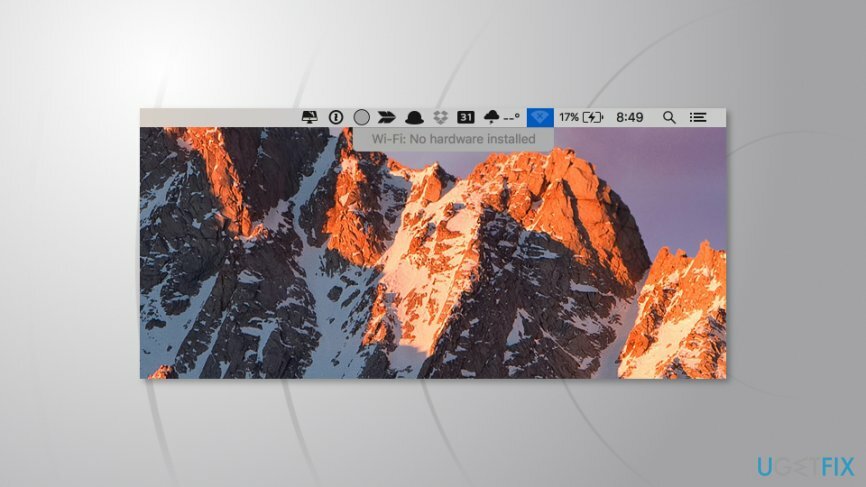
การแก้ไขข้อผิดพลาด "Wi-Fi: ไม่ได้ติดตั้งฮาร์ดแวร์" บน MacBook
ในการซ่อมแซมระบบที่เสียหาย คุณต้องซื้อ. เวอร์ชันลิขสิทธิ์ เครื่องซักผ้า Mac X9 เครื่องซักผ้า Mac X9.
เราได้เตรียมคำแนะนำต่างๆ สำหรับผู้ใช้ MacBook ทั้งใหม่และเก่า รวมถึงผู้ใช้เดสก์ท็อป เราได้แยก MacBooks ใหม่และเก่าออกจากกันด้วยคุณลักษณะทางเทคนิคเดียว แล็ปท็อปรุ่นเก่ามีแบตเตอรี่แบบถอดได้ ในขณะที่แบตเตอรี่ใหม่ไม่มีแบตเตอรี่ ดังนั้น จากข้อมูลนี้ คุณควรเลือกคำแนะนำที่ถูกต้อง

การแก้ไขข้อผิดพลาด Wi-Fi ใน MacBooks รุ่นเก่าที่มีแบตเตอรี่แบบถอดได้
- ปิดแล็ปท็อปของคุณ
- ถอดแบตเตอรี่ออก
- กดปุ่มเปิด/ปิดค้างไว้ประมาณห้าวินาที
- ใส่แบตเตอรี่กลับ
- เปิด MacBook
แก้ไขปัญหาการเชื่อมต่อ Wi-Fi บน MacBook ใหม่โดยไม่ต้องใช้แบตเตอรี่แบบถอดได้

- เชื่อมต่อแล็ปท็อปของคุณเข้ากับแหล่งพลังงาน (ต้องชาร์จ)
- คลิกค้างไว้ ควบคุม + Shift + ตัวเลือก + พลังงาน ในเวลาเดียวกันประมาณห้าวินาที
- ปล่อยคีย์เหล่านี้
- เปิดเครื่อง Macbook.
รีเซ็ต SMC สำหรับ iMac, MacPro และ Mac Mini
- ปิดคอมพิวเตอร์ของคุณ
- ถอดปลั๊กสายไฟ
- กดปุ่มเปิด/ปิดค้างไว้ประมาณห้าวินาที
- จากนั้นต่อสายไฟและเปิดเครื่องคอมพิวเตอร์
ข้อผิดพลาดอาจเกิดจากปัญหาฮาร์ดแวร์ทางกายภาพ
ในการซ่อมแซมระบบที่เสียหาย คุณต้องซื้อ. เวอร์ชันลิขสิทธิ์ เครื่องซักผ้า Mac X9 เครื่องซักผ้า Mac X9.
หากคุณได้ดำเนินการตามขั้นตอนเพื่อแก้ไขข้อผิดพลาด “Wi-Fi: No Hardware Installed” และยังคงปรากฏขึ้น ปัญหาอาจไม่เกี่ยวข้องกับ SMC แต่เกิดจากฮาร์ดแวร์จริง
โดยปกติ จะมีปัญหากับการ์ดเครือข่าย อาจล้มเหลว ถูกตัดการเชื่อมต่อ ไม่มีอยู่เลย หรือมีปัญหากับไดรเวอร์ ขออภัย คุณอาจไม่สามารถแก้ปัญหาด้วยตนเองได้ ดังนั้น คุณควรหาศูนย์บริการ Apple ที่ใกล้ที่สุดและแสดงคอมพิวเตอร์ของคุณต่อผู้เชี่ยวชาญด้านไอที
ซ่อมแซมข้อผิดพลาดของคุณโดยอัตโนมัติ
ทีม ugetfix.com พยายามอย่างเต็มที่เพื่อช่วยผู้ใช้ในการค้นหาแนวทางแก้ไขที่ดีที่สุดในการขจัดข้อผิดพลาด หากคุณไม่ต้องการต่อสู้กับเทคนิคการซ่อมด้วยตนเอง โปรดใช้ซอฟต์แวร์อัตโนมัติ ผลิตภัณฑ์แนะนำทั้งหมดได้รับการทดสอบและรับรองโดยผู้เชี่ยวชาญของเรา เครื่องมือที่คุณสามารถใช้เพื่อแก้ไขข้อผิดพลาดของคุณมีดังต่อไปนี้:
เสนอ
ทำมันตอนนี้!
ดาวน์โหลด Fixความสุข
รับประกัน
หากคุณไม่สามารถแก้ไขข้อผิดพลาดโดยใช้ โปรดติดต่อทีมสนับสนุนของเราเพื่อขอความช่วยเหลือ โปรดแจ้งให้เราทราบรายละเอียดทั้งหมดที่คุณคิดว่าเราควรรู้เกี่ยวกับปัญหาของคุณ
กระบวนการซ่อมแซมที่ได้รับสิทธิบัตรนี้ใช้ฐานข้อมูล 25 ล้านส่วนประกอบที่สามารถแทนที่ไฟล์ที่เสียหายหรือสูญหายในคอมพิวเตอร์ของผู้ใช้
ในการซ่อมแซมระบบที่เสียหาย คุณต้องซื้อเครื่องมือกำจัดมัลแวร์เวอร์ชันลิขสิทธิ์

อินเทอร์เน็ตส่วนตัว เป็น VPN ที่สามารถป้องกันผู้ให้บริการอินเทอร์เน็ตของคุณ รัฐบาลและบุคคลที่สามไม่ให้ติดตามออนไลน์ของคุณและอนุญาตให้คุณไม่เปิดเผยตัวตนโดยสมบูรณ์ ซอฟต์แวร์นี้มีเซิร์ฟเวอร์เฉพาะสำหรับการทอร์เรนต์และการสตรีม เพื่อให้มั่นใจถึงประสิทธิภาพสูงสุดและไม่ทำให้คุณช้าลง คุณยังสามารถข้ามข้อจำกัดทางภูมิศาสตร์และดูบริการต่างๆ เช่น Netflix, BBC, Disney+ และบริการสตรีมมิ่งยอดนิยมอื่นๆ ได้โดยไม่มีข้อจำกัด ไม่ว่าคุณจะอยู่ที่ไหน
การโจมตีของมัลแวร์ โดยเฉพาะอย่างยิ่งแรนซัมแวร์ เป็นอันตรายที่ใหญ่ที่สุดต่อไฟล์รูปภาพ วิดีโอ ที่ทำงาน หรือโรงเรียนของคุณ เนื่องจากอาชญากรไซเบอร์ใช้อัลกอริธึมการเข้ารหัสที่แข็งแกร่งเพื่อล็อคข้อมูล จึงไม่สามารถใช้งานได้อีกต่อไปจนกว่าจะจ่ายค่าไถ่เป็น bitcoin แทนที่จะจ่ายเงินให้แฮกเกอร์ คุณควรลองใช้ทางเลือกอื่นก่อน การกู้คืน วิธีการที่สามารถช่วยให้คุณดึงข้อมูลบางส่วนที่สูญหายได้อย่างน้อย มิฉะนั้น คุณอาจสูญเสียเงินพร้อมกับไฟล์ หนึ่งในเครื่องมือที่ดีที่สุดที่สามารถกู้คืนไฟล์ที่เข้ารหัสได้อย่างน้อย - การกู้คืนข้อมูล Pro.